Skype N-1 Setting mit Ultraschall unter Windows
von Ben
Anleitung
Dieser Blogpost zeigt wie man eine Skype N-1 Situation unter Windows zum laufen bekommt. Wenn du keine Ahnung hast was Reaper, Ultraschall und Skype N-1 ist bekommst du hier eine Erklärung. Ich teste das Setup hier mit folgender Hardware:
- ASUS X201E
- Presonus Audiobox USB
sowie folgender Software:
- Windows 10 Developer Preview
- Reaper Ultraschall Edition [44$]
- Virtual Audio Cable 4.10 [50$]
- Skype
- Asio4All 2.12 German
1. Das analoge Kabel muss überwunden werden, das digitale nicht!
Zunächst installierst du ASIO4All und VAC(Virtual Audio Cable). Reaper und Ultraschall sollten bereits installiert sein. Ein eventueller Neustart ist nötig. Dann öffnest du das VAC-Control-Panel mit Adminrechten!. Hier wählst du oben links 2 Kabel und klickst "set", die Parameter auf der rechten Seite interessieren zunächst nicht. Danach kannst du in den Windows Systemeinstellungen, unter Sound, überprüfen ob die neuen virtuellen Soundkarten angezeigt werden. Ist das der Fall kannst du das Controlpanel schließen und Reaper starten.
2. Aus drei Soundkarten mach eine Einzige.
Als nächstes begibst du dich in die Reaper Audio Settings (Podcast->Audiogerät einstellen). Hier wählst du zunächst ASIO als Treibertyp und anschließend ASIO4All. Dann ein Klick auf "ASIO4ALL konfigurieren".
Jetzt kommt eine knifflige Stelle. ASIO4ALL blockiert alle Audiogeräte, die es nutzt, du kannst also per default die angelegten VACs nicht in Skype nutzen.
Um das zu beheben klickst du in dem ASIO4ALL Panel unten rechts auf den Schraubenschlüssel, expandierst alle Audiodevices (kleinen Plus neben dem Namen). Nun aktivierst du deine Soundkarte(n) (im Screenshot die Audiobox) und die 2 Kabel. Deaktiviere aber bei Cable 1 den Input und bei Cable 2 den Output, das sind dann sozusagen die Kabelenden die du gleich an Skype dranstöpselst. Anschließend schließt du das ASIO4ALL-Panel und stellst in den Reapereinstellungen als "first input" den ersten Input in der Liste und als "last Input" den letzten Input in der Liste ein (analog dazu die Outputs). Das sieht dann so aus wie auf dem zweiten. Warum da jetzt so viele Devices sind erklärt Ralf in seinem Eingangs erwähnten Screencast, es ist das gleiche Problem wie mit den 64 Kanälen in Soundflower auf dem Mac. Einfach ignorieren. Falls du eine Lösung dafür hast, scheib es mir :)
3. Signal aufs Kabel
Als nächstes lädst du das Ultraschall Preset (Podcast->Vorlagen->Ultaschall) und gehst in den Setup-View. Hier sieht es jetzt so aus wie in Ralfs Mac-Screencast, die Soundkanäle konnen jetzt exakt so geschaltet werden (Einspieler und die SprecherInnen auf Cable 1, Input für die Skypespur auf Cable 2). Im Screenshot kannst du die korrekte Matrix sehen. Oft liegt der Mainout auf Cable 1, da es als erstes in der Liste steht, hier entsprechend auf deine Soundkarte routen.
4. To the Sky
Schalte jetzt die Audiotracks und die Skypespur zur Aufnahme scharf, sodass du dich auf dem Kopfhörer hören kannst. Dann kannst du Skype öffnen und dort die Audiosettings ansurfen. Hier nun als Micro "Cable 1" einstellen und als Speaker "Cable 2". Jetzt solltest du Eingangspegel haben wenn du sprichst und bei betätigen des Audiotests sollte in Reaper was ankommen. Wenn das so ist...herzlichen Glückwunsch.
Gleich geschafft, nur noch testen
Ruf noch den Skype Testcall an für einen finalen Test und dann bist du fertig:)
Troubleshooting
Skype sagt das es auf das Audiodevice nicht zugreifen kann!
Deaktiviere einen Ein- und Ausgang in ASIO4ALL
Ich höre mich nicht!
Setze den MainOut auf deine Soundkarte und nicht auf Cable 1
Alles ist verzerrt!
Setze die Bitrate in VAC-Control fest auf den gewünschten Parameter(in den Einstellungen die wir oben ignoriert haben), und achte darauf das sowohl Reaper, die VACs, als auch deine Soundkarte auf der gleichen Bitrate laufen.
Gibt es das auch günstiger, die Cables sind zu teuer :(
Es gibt ein vielversprechendes OpenSourceProjekt, das für Dezember 2015 eine Release ankündigt.
Ausserdem gibt es noch VB-Audio, hier kannst du VB-Audio-Cable und VB Audio Hifi zusammenknobeln, beachte das du auch hier jeweils einen Ein-/Ausgang deaktivieren musst
Ich finde das alles doof und kompliziert, und überhaupt.
Wenn du eine bessere Lösung hast, her damit. Ich denke auch das MUSS einfacher gehen :)
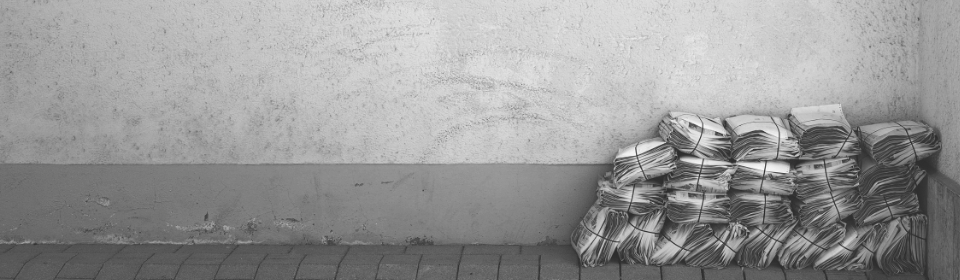






Kommentare
Einen Kommentar schreiben